- Poradnik wideo: jak przypisać do hostingu domenę delegowaną na serwery DNS home.pl?
- Jak dodać zewnętrzną domenę do Panelu klienta home.pl?
- Dodaj domenę do Panelu klienta home.pl – ma na celu utworzenie tzw. strefy domeny (patrz artykuł niżej), która pozwoli na delegację domeny na serwery DNS home.pl,
- Wydeleguj domenę na serwery DNS home.pl – ma na celu przekierowanie obsługi technicznej domeny na serwery home.pl oraz na wskazany przez użytkownika hosting,
- Przypisz domenę do wybranego hostingu – podczas przypisania domeny do hostingu możesz opcjonalnie ustawić przekierowanie domeny na podkatalog lub przekierować obsługę poczty e-mail na inny serwer.
Poradnik wideo: jak przypisać do hostingu domenę delegowaną na serwery DNS home.pl?
Po dodaniu domeny do Panelu klienta home.pl, będziesz mógł ją wydelegować na serwery DNS home.pl i następnie przypisać do wybranego serwera w home.pl i np. przekierować domenę na wybrany podkatalog, w którym opublikowana jest Twoja strona WWW.
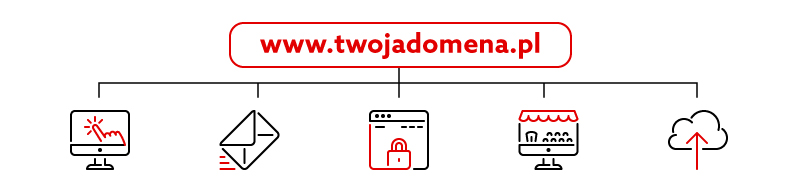
Jak dodać zewnętrzną domenę do Panelu klienta home.pl?
- Zaloguj się do Panelu klienta home.pl.
- Kliknij tutaj, aby sprawdzić jak się zalogować.
- Przejdź do sekcji: Domeny, która znajduje się po lewej stronie ekranu.
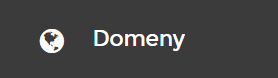
- Kliknij przycisk: Dodaj nową domenę.
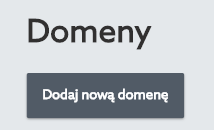
- Zaznacz opcję: Dodaj własną domenę, która znajduje się po prawej stronie ekranu.
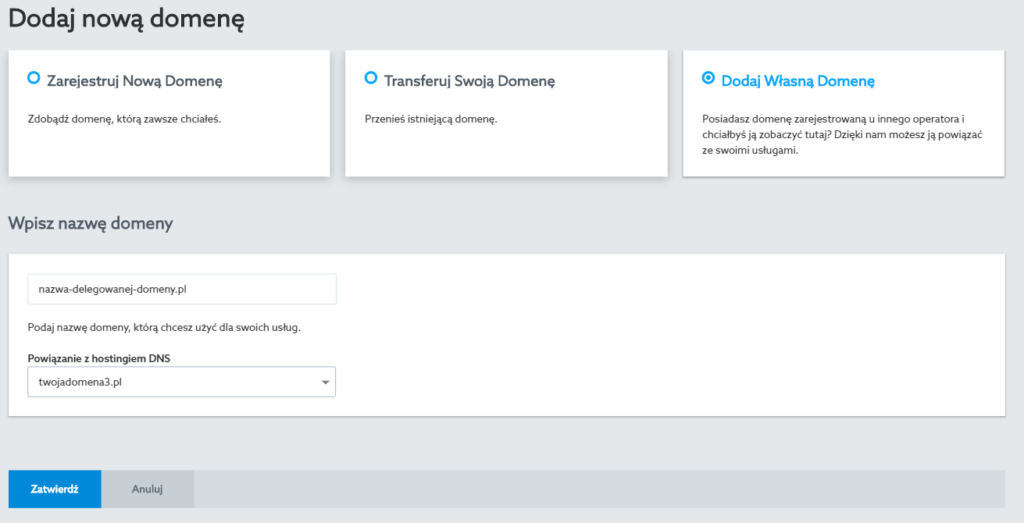
- Po wybraniu opcji: Dodaj własną domenę, w polu poniżej wpisz adres domeny zewnętrznej, którą chcesz dodać do Panelu klienta home.pl. W następnym kroku powiąż domenę z hostingiem DNS, wybierając serwer zarejestrowany na Twoim koncie w home.pl.
- Kliknij przycisk: Zatwierdź, aby dodać wskazaną domenę zewnętrzną do Panelu klienta home.pl.WAŻNE! Funkcja Powiąż domenę z hostingiem DNS nie jest tożsama z przypisaniem domeny do hostingu, np. w celu uruchomienia strony WWW lub poczty e-mail.
Powiązanie domeny z hostingiem DNS ma na celu stworzenie, tzw. strefy domeny, a więc wstępnej konfiguracji umożliwiającej delegację domeny na serwery DNS w home.pl. W następnym kroku po dodaniu domeny do Panelu klienta home.pl, należy wykonać delegację domeny na serwery DNS home.pl (z poziomu panelu administracyjnego operatora, u którego domena jest zarejestrowana), a po zakończeniu delegacji, należy przypisać domenę do wybranego hostingu w home.pl.
- Na ekranie zostanie wyświetlona lista wszystkich Twoim domen. Na liście powinna pojawić się również dodana przed chwilą domena. Po zakończeniu procesu dodawania domeny, w prawym górnym rogu ekranu wyświetlone zostanie powiadomienie koloru zielonego, mającego na celu potwierdzenie wykonania operacji.
Przydatne pojęcia:
- Delegacja domeny: delegacja domeny jest formą przekierowania obsługi technicznej i konfiguracji domeny pomiędzy dwoma operatorami. Jeśli zarejestrowałeś domenę w innej firmie niż home.pl, a serwer (hosting) posiadasz w home.pl, to możesz połączyć domenę i serwer poprzez delegację obsługi domeny do home.pl. W ten sposób będziesz mógł nadal opłacać domenę u innego operatora, ale zarządzanie i konfiguracje domeny będziesz wykonywać w home.pl, czyli tam gdzie posiadasz hosting.